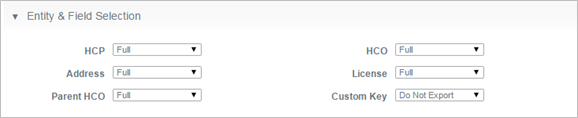管理ツール
管理ツールを設定するには、以下の手順を実行する必要があります:
- Veeva Network に Network インスタンス住所を設定する
- Veeva Network インスタンスに Network インテグレーションユーザ (API 専用ユーザ) とパスワードを設定する
- CRM に SFDC インテグレーションユーザとパスワードを設定し、インテグレーションユーザの Network_Admin_vod__c フィールドが選択されるようにします。Veeva Network インテグレーションユーザとして Vadmin を使用することはお勧めしません。
- Network インテグレーションユーザ向けに設定された専用のプロファイルまたは許可セットを使用することをお勧めします。基本的な CRM および Network 管理者権限が設定されている場合は、使用できるユーザのタイプに制限はありません。
- CRM 組織を特定するシステム名を設定する
- Visualforce タブの Network_Admin_Page_vod へのアクセスを有効にします。この手順を管理者になるプロファイルに実行します。このタブがプロファイルにリストされていない場合は作成します。[管理者設定] > [ユーザ管理] > [プロファイル] > [プロファイル名を選択] > [Visualforce タブ] > [新規] > Visualforce ページの [Network 管理ページを選択] > [次へ] の順に選択して、残りのプロセスを完了します。
- この機能を有効にすると、Network インテグレーション管理者プロファイルの Web/Visualforce タブが有効になります。
- 使用できる関連の APEX コントローラがあれば、Network インテグレーション管理者プロファイル に対して有効にする必要があります。
- タブのアクセス権限と APEX コントローラのアクセス権限は、この機能のアクセス制御として機能します。
Network エラー処理
データ変更申請ヘッダーとデータ変更申請ラインの両方に、データ変更申請処理中に発生したエラーが格納される Error_vod フィールドが含まれています。エラーが、接続性や認証発行などの高レベルエラーの場合、データ変更申請ヘッダーにエラーがスタンプされます (Data_Change_Request_vod オブジェクト)。エラーが、不適切にマッピングされた値などのフィールドレベルの小さなエラーである場合、データ変更申請ラインにエラーがスタンプされます (Data_Change_Request_Line_vod オブジェクト)。Veeva Network を使用している場合のみ、エラーがデータ変更申請にログされます。
すべてのサブスクリプションインポートに、サブスクリプションバッチログが作成されます。レコード追加、レコード編集およびエラー行の総計が、各インポートにログされます。オブジェクトあたり最大 5,000 のエラー行が、Veeva サーバに格納されます。ユーザインターフェースへのエクスポート形式でこのデータを利用でき、デフォルトで [Network 管理] タブに表示されます。
サブスクリプションインポート通知
Network サブスクリプションが失敗した場合、インテグレーションユーザに失敗を通知するメールが送信されます。
メールアラート
各 Network インテグレーション処理が実行すると、最大 2 件のメールアラートが送信されます:
- ステータスレポート – 各処理がその処理に対応する主要な指標に関するレポートを実行した後に送信されます。
- 障害アラート – 処理に障害が起こった場合にのみ送信されます。障害には、ログインの失敗や、インテグレーションにより正しくデータ変更申請を更新できないことなどがあります。
Network 管理ページに設定する CRM インテグレーションユーザは、メールによるアラート/ステータスレポートの受領者です。問題が起こった場合に積極的に対処できるよう Veeva サポートもこれらのメールを受信します。
カスタムキーの無効化
CRM Network インテグレーションユーザの場合、長時間のサブスクリプション処理時間を避けるため、Network ターゲットサブスクリプションのカスタムキーの無効化を推奨します。
ターゲットサブスクリプションのカスタムキーを無効化する方法:
- [管理者システムインターフェース] > [ターゲットサブスクリプション] > [組織固有サブスクリプション] > [エンティティおよびフィールドの選択] に移動します。
- カスタムキーをエクスポートしないに設定します。
- 保存を選択します。